教你用PS制做半透明背景的效果 教你用ps制做半透明背景的效果图片
![]() admin2023-11-04【电脑办公】浏览:238
admin2023-11-04【电脑办公】浏览:238
近期得知很多人想要了解用PS制做半透明背景的实际效果,所有就来给大伙分享一下。
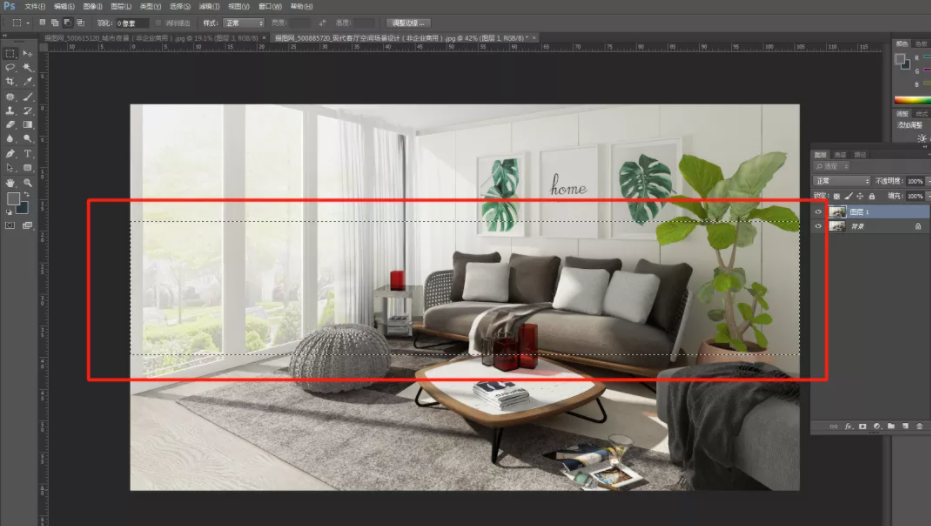 开启PS,拖进一张图片,ctrl+ j拷贝一层,用矩形选框工具框选出一个选区。
开启PS,拖进一张图片,ctrl+ j拷贝一层,用矩形选框工具框选出一个选区。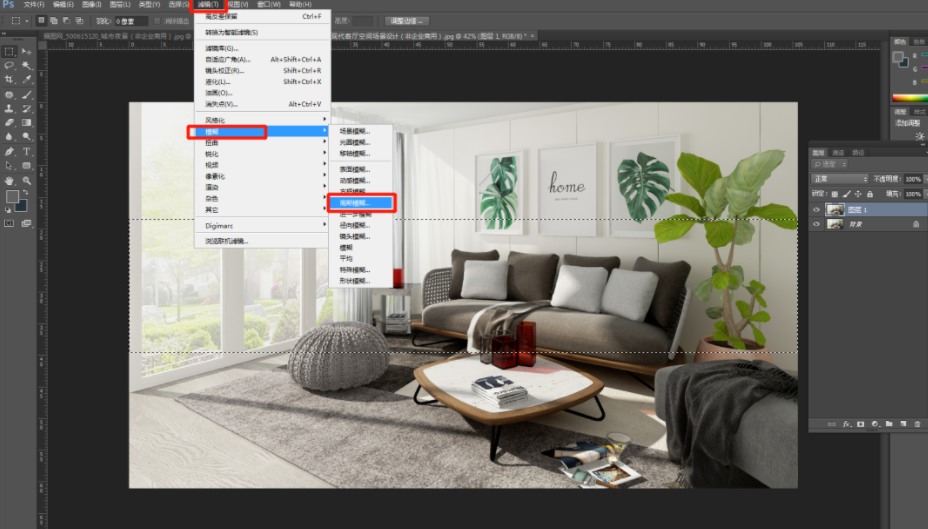
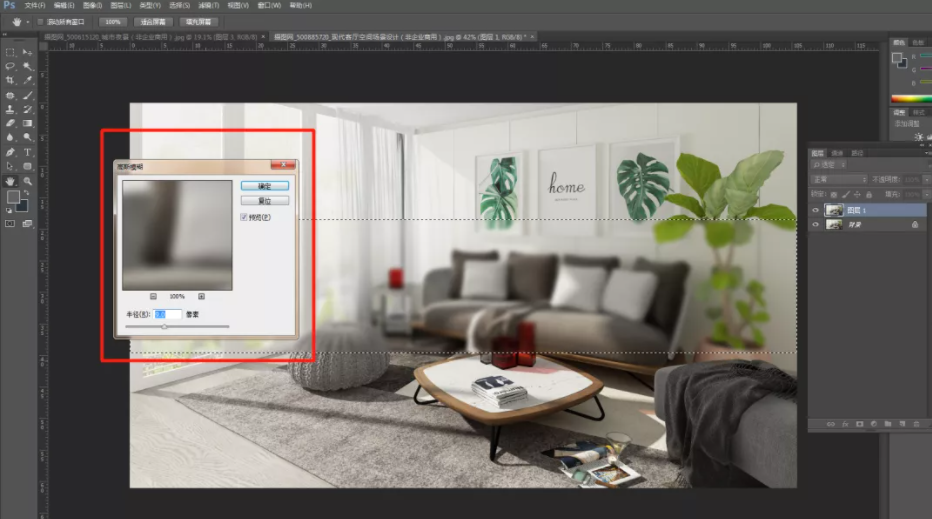 依次点击 ps滤镜——模糊——高斯模糊,调节参数。
依次点击 ps滤镜——模糊——高斯模糊,调节参数。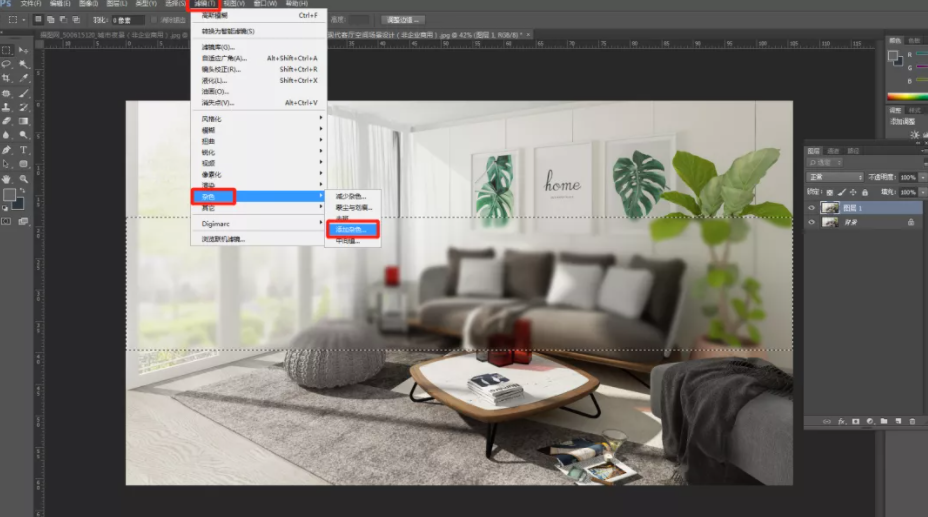
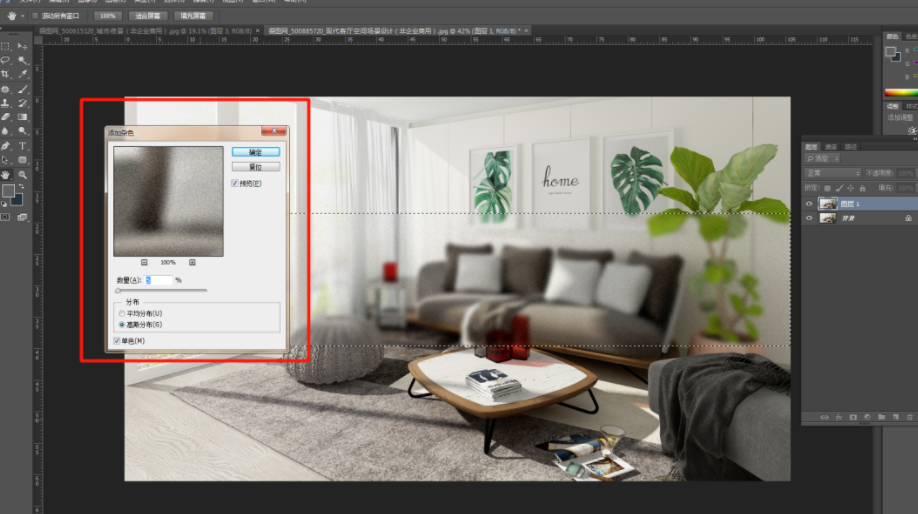 再一次点击 滤镜——杂色——添加杂色。
再一次点击 滤镜——杂色——添加杂色。
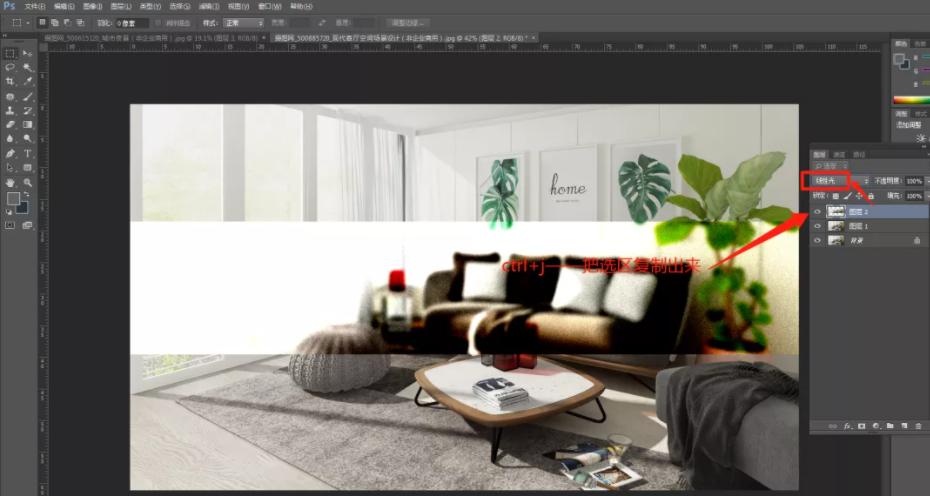
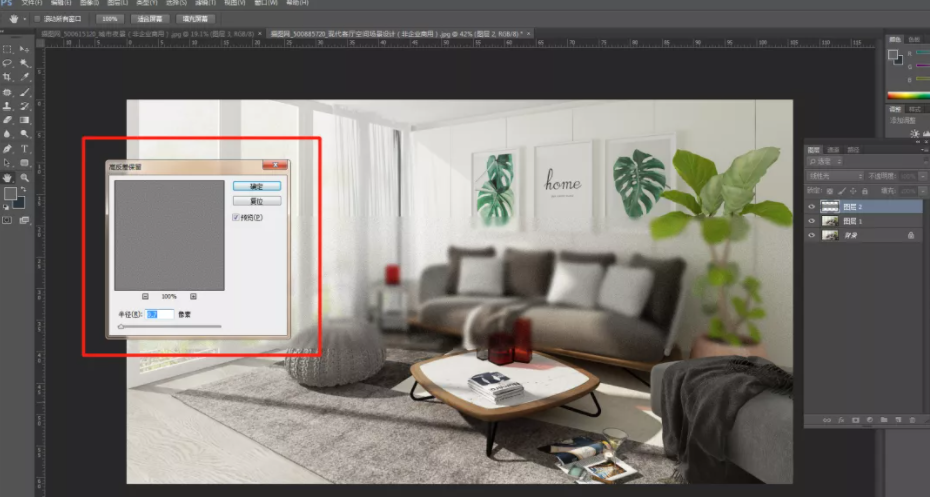 ctrl+ j把选区拷贝出来,并把模式改成线性光。实行 滤镜——其它——高反差保留,调节主要参数。
ctrl+ j把选区拷贝出来,并把模式改成线性光。实行 滤镜——其它——高反差保留,调节主要参数。
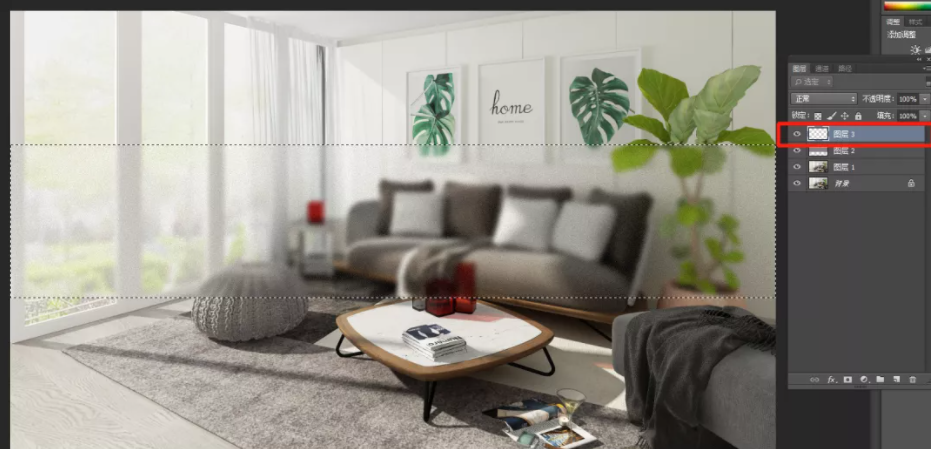
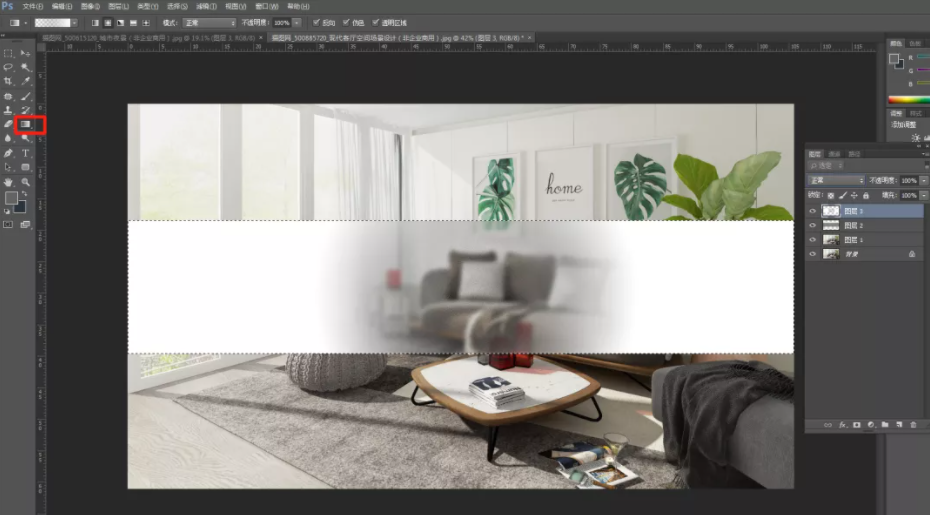
 按照ctrl键,鼠标单击图层2的缩列图,让选区出现,随后新创建一个图层。应用渐变工具,拉一个白色的渐变色,如上图所述。再把图层3的方式改成柔光。到了这里就差不多了,再运用内阴影,做一个玻璃的反光边。
按照ctrl键,鼠标单击图层2的缩列图,让选区出现,随后新创建一个图层。应用渐变工具,拉一个白色的渐变色,如上图所述。再把图层3的方式改成柔光。到了这里就差不多了,再运用内阴影,做一个玻璃的反光边。
 双击鼠标图层3,调成图层样式,加上内阴影,调节一下参数。简易的半透明背景效果就好了。
双击鼠标图层3,调成图层样式,加上内阴影,调节一下参数。简易的半透明背景效果就好了。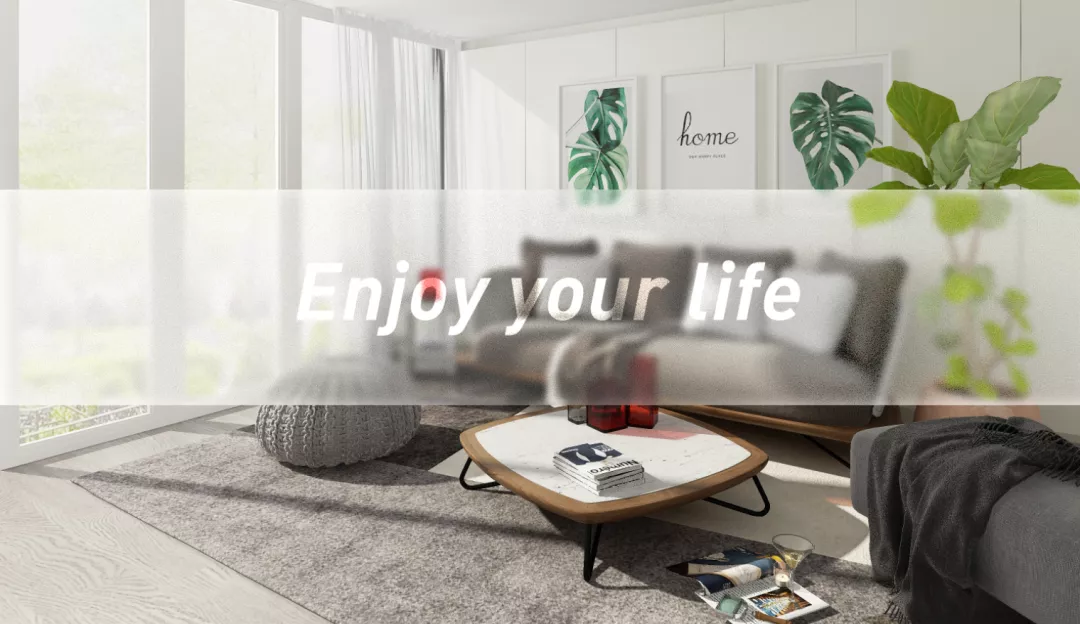

热评文章
企业微信分屏老师能看到吗 企业微信切屏老师能看见吗
excel如何批量输入求和公式 excel批量输入求
罗技驱动win7能用吗 罗技鼠标支持win7系统吗
打印机驱动卸载干净教程 打印机驱动怎样卸载干净
显卡驱动更新小技巧,让你的电脑运行更稳定
手机系统声音不起眼,但很重要 手机系统声音有的,但